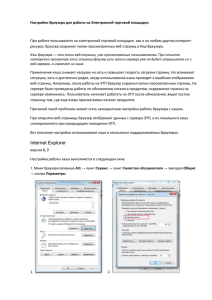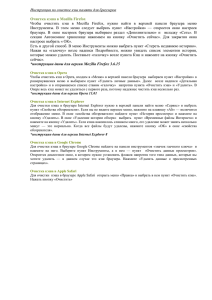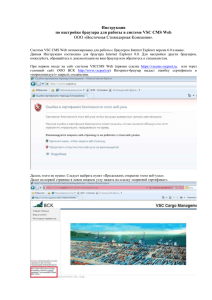Настройки браузера для работы в Электронном магазине
advertisement
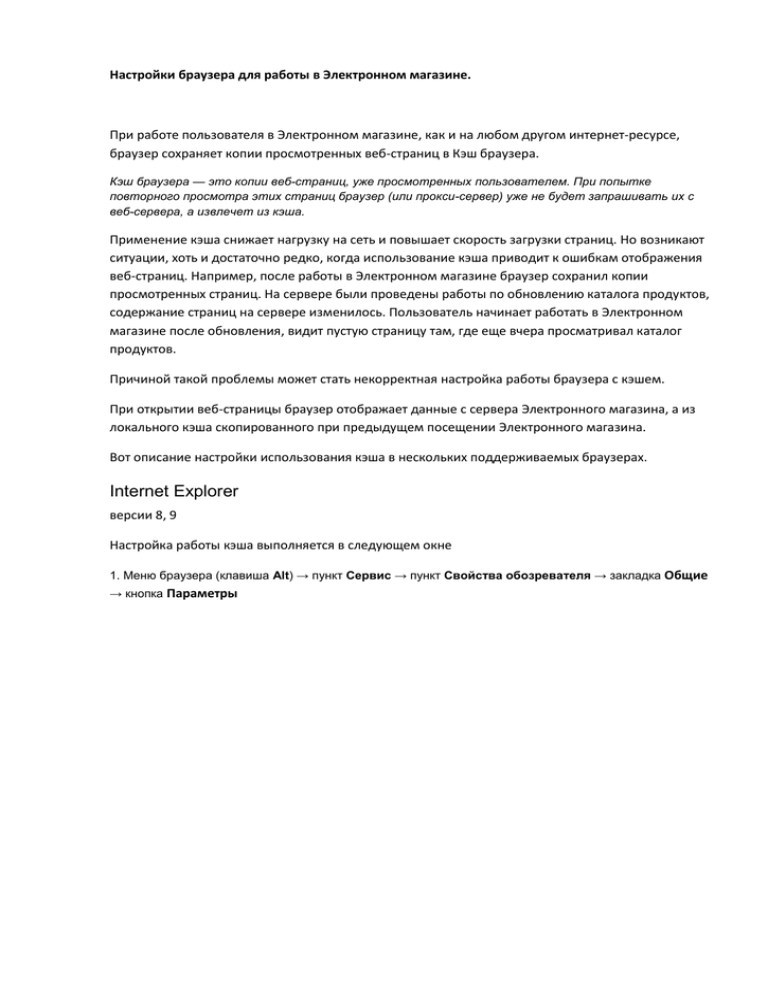
Настройки браузера для работы в Электронном магазине. При работе пользователя в Электронном магазине, как и на любом другом интернет-ресурсе, браузер сохраняет копии просмотренных веб-страниц в Кэш браузера. Кэш браузера — это копии веб-страниц, уже просмотренных пользователем. При попытке повторного просмотра этих страниц браузер (или прокси-сервер) уже не будет запрашивать их с веб-сервера, а извлечет из кэша. Применение кэша снижает нагрузку на сеть и повышает скорость загрузки страниц. Но возникают ситуации, хоть и достаточно редко, когда использование кэша приводит к ошибкам отображения веб-страниц. Например, после работы в Электронном магазине браузер сохранил копии просмотренных страниц. На сервере были проведены работы по обновлению каталога продуктов, содержание страниц на сервере изменилось. Пользователь начинает работать в Электронном магазине после обновления, видит пустую страницу там, где еще вчера просматривал каталог продуктов. Причиной такой проблемы может стать некорректная настройка работы браузера с кэшем. При открытии веб-страницы браузер отображает данные с сервера Электронного магазина, а из локального кэша скопированного при предыдущем посещении Электронного магазина. Вот описание настройки использования кэша в нескольких поддерживаемых браузерах. Internet Explorer версии 8, 9 Настройка работы кэша выполняется в следующем окне 1. Меню браузера (клавиша Alt) → пункт Сервис → пункт Свойства обозревателя → закладка Общие → кнопка Параметры 1. 2. 2. Точка «автоматически», кнопка «ОК» Стандартные настройки браузера позволяют в режиме «автоматически» отслеживать версию содержания веб-страницы на сервере и не использовать кэш, если данные сохраненные в нем устарели. Таким образом, в режиме «автоматически» в момент открытия Электронного магазина браузер пользователя проверит версию веб-страницы на сервере, сравнит ее с версией в кэше и «увидев» более новую версию на сервере, начнет считывать ее и не будет отображать устаревшие данные, сохраненные в кэше, при предыдущем посещении Электронного магазина. Mozilla Firefox версия 4.0 и выше Меню браузера → пункт Инструменты → пункт Настройки → ярлык верхней панели Дополнительные → закладка Сеть Для использования автоматических настроек браузера, в настройках «галочка» «Отключить автоматической управление кэшем», должна быть «снята». Кэш браузера всегда можно очистить, если возникают подозрения, что страницы отображаются некорректно. Сделать это можно следующим образом. Internet Explorer версии 8, 9 Меню браузера (клавиша Alt) → пункт Сервис → пункт Удалить журнал обозревателя → окно Удаление истории обзора → флаг Временные файлы Интернета → кнопка Удалить. Подробнее: 1. В меню* браузера выберите пункт Сервис. *Примечание:Меню браузера может быть скрыто (не видно), для его отображения нажмите клавишу Alt. 2. В открывшемся меню выберите пункт Удалить журнал обозревателя. 3. В окне Удаление истории обзора установите флаг Временные файлы Интернета; убедитесь*, что прочие флаги сняты. *Примечание: Возможно, что в данном окне уже установлены несколько флагов, в т.ч. и флаг Временные файлы Интернета. 4. Нажмите кнопку Удалить. Mozilla Firefox версия 4.0 и выше Меню браузера → пункт Инструменты → пункт Стереть недавнюю историю → окно Стирание недавней истории → флаг Кэш → кнопка OK. Подробнее: 1. В меню браузера выберите пункт Инструменты. 2. В открывшемся меню выберите пункт Стереть недавнюю историю. 3. В окне Стирание недавней истории установите флаг Кэш; убедитесь*, что прочие флаги сняты. *Примечание: Возможно, что в данном окне уже установлены несколько флагов, в т.ч. и флаг Кэш. 4. Нажмите кнопку OK.